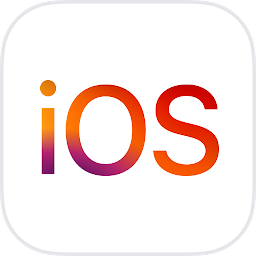
类型:系统工具 版本:v3.5.5
大小:6.86M 更新:2025-02-23 10:07
将 Android 数据传输到 iOS 设备
Move to iOS,便捷地将 Android 数据传输到 iOS 设备,无需复杂的设置。通过 Wi-Fi 热点连接两部手机,即可快速、安全地传输联系人、信息、照片、视频、音乐、通话记录等各种数据。苹果官方认证,操作简单,无需技术经验,轻松完成数据迁移。
一、准备工作:
· 确保 Android 设备已开启 Wi-Fi。
· 将新 iOS 设备和 Android 设备连接电源。
· 确保新 iOS 设备有足够的空间存储要传输的内容,包括来自外置 Micro SD 卡的内容。
· 如果您要传输 Chrome 书签,请将 Android 设备上的 Chrome 更新至最新版本。
二、开始数据传输:
1.开启 Apple 设备,在「快速开始」屏幕上,轻点「手动设置」,然后按照屏幕上的说明进行操作。
2.可能会要求您激活 eSIM。
3.找到「App 与数据」屏幕,然后轻点「从安卓设备传输数据」。
4.在 Android 设备上,下载「转移到 iOS」应用并打开它。
5.在 iOS 设备上,当您看到「从安卓设备传输」屏幕时,轻点「继续」,然后等待出现一个十位或六位数字的代码。如果Android 设备显示提醒,指出您的互联网连接信号较弱,可以忽略该提醒。
6.在 Android 设备上输入代码。
7.您的 iOS 设备将创建一个临时 Wi-Fi 网络。当系统提示您是否要加入此网络时,轻点「连接」以在 Android 设备上加入该网络,然后等待出现「传输数据」屏幕。
8.在 Android 设备上选择您要传输的内容,然后轻点「继续」。
9.接下来的步骤中,请勿移动两部手机。当 iOS 设备上的加载条完成后,请轻点 Android 设备上的「完成」,然后轻点iOS 设备上的「继续」,并按照屏幕上的步骤完成 iOS 设备设置。
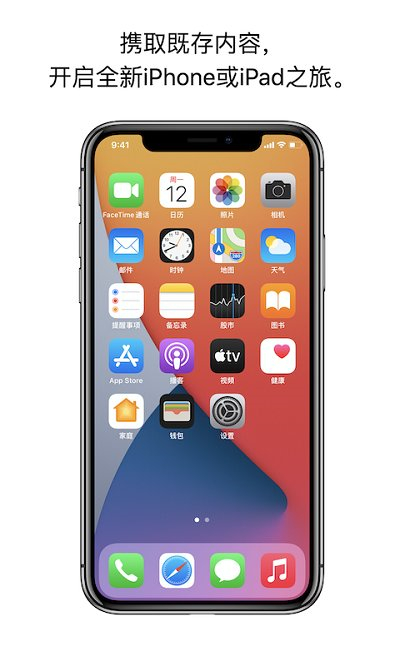
速度快:传输速度极快,无需长时间等待。
简单易用:只需在设备中输入一次性代码即可快速建立连接。
无广告:整个过程无广告干扰,使用流畅。
安全可靠:传输前需要输入一次性代码,数据安全有保障。
详细报告:提供传输报告,让您随时查看传输情况。
1、Android 设备上的某些数据可能无法传输,例如音乐和视频文件。
2、确保在传输过程中两台设备都电量充足。
3、如果您无法连接两台设备,请检查您的 Wi-Fi 连接并确保设备已更新到最新版本。

1、哪些数据可以传输?
· 通讯录
· 消息历史记录
· 相机胶卷
· 网页书签
· 邮件帐户
· 日历事件
· 提醒事项
· 应用数据(并非所有应用都支持)
2、Move to iOS是否支持所有Android设备?
支持运行Android 4.0或更高版本的Android设备。
3、Move to iOS是否支持所有iOS设备?
支持运行iOS 9或更高版本的iOS设备。
4、Move to iOS是否免费?
是的,Move to iOS是免费的。
5、Move to iOS是否需要互联网连接?
是的,Move to iOS需要使用WiFi或蜂窝数据连接。
6、Move to iOS是否需要在两台设备上安装?
是的,Move to iOS需要在Android设备和iOS设备上安装。
7、我可以在传输过程中切换应用程序吗?
不可以,在传输过程中请勿切换应用程序或关闭屏幕。
8、如果传输过程中断该怎么办?
点击继续传输按钮即可恢复传输。
饥荒偏冷门物品道具大全(饥荒联机版偏冷门物品道具有哪些)

任何游戏当中偏冷门的物品和道具虽然不起眼但是用起来有时候能够拥有出乎意料的作用,这篇饥荒偏冷门物品道具大全,饥荒联机版偏冷门物品道具有哪些?基于饥荒设置默认的情况下从远古科技、从下往上制造栏、科技、特殊蓝图这些方面来进行讲述,感兴趣的朋友们快来看看吧。
4763 2024-12-12 16:50
阴阳师2024年魂土+神罚+永生之海PVE合集(阴阳师2024年PVE合集)

2024年马上就要过去了,就要进入到2025年, 阴阳师里面的各种角色副本都有不同的表现,阴阳师2024年PVE合集,阴阳师2024年魂土+神罚+永生之海PVE合集就在这里,每一个阵容合集,副本提示,低配版本都有详细的说明,一张张图片都写的很清楚,可以放大观看哦。
7253 2024-12-12 11:47
率土之滨主城七队阵容(率土之滨主城七队战法搭配以及战报分析,新队伍大乔队伍)

率土之滨主城七队阵容(率土之滨主城七队战法搭配以及战报分析,新队伍大乔队伍)详细的讲说了各类不同的新主城七队的阵容搭配推荐,相比于之前的五队阵容威力也是大大的增强了,在主五的情况下,乐进,马超,程昱,魏之智、钱步、杜预、法刀一起来看看吧,如果没有红武将如何升级,一起来看看吧。
2771 2024-12-12 11:29
率土之滨打宝攻略(率土之滨宝物档位图附宝物解析及打宝流程)

率土之滨宝物档位图、率土之滨打宝攻略、率土之滨宝物解析、打宝流程让玩家一网打尽可以帮助玩家快速得到宝物,根据不同的宝物的等级来决定打宝的顺序,还附带了一些打宝的建议在这里面,简单而又好记,用一张图,几句话就能够说明,每个宝物材料的获取也说的很清楚,一起来看看吧。
5036 2024-12-12 11:10
燕云十六声boss攻略神仙不渡千夜怎么过(燕云十六声boss攻略为谁归去终章)

燕云十六声boss攻略当中的千夜作为神仙不渡第四篇决战当中的大boss怎么过呢?让玩家能够顺利的击杀成功闯关,可以一起来看看这篇燕云十六声boss攻略神仙不渡千夜怎么过(燕云十六声boss攻略)!
7514 2024-12-12 10:27
8.4分
1887人评价